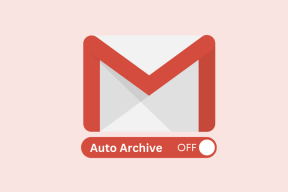Halo Infinite Καλύτερες ρυθμίσεις υπολογιστή για αύξηση FPS
Miscellanea / / April 05, 2023
Το Halo Infinite είναι ένα επικό περιπετειώδες βιντεοπαιχνίδι από τα Xbox Game Studios. Είναι ένα παιχνίδι σκοποβολής πρώτου προσώπου και είναι η έκτη κύρια είσοδος στη σειρά Halo. Οι παίκτες του Halo Infinite απαιτούν υψηλή απόδοση για να παραμείνουν στην κορυφή του παιχνιδιού τους. Υπάρχουν αρκετές βελτιώσεις που μπορούν να γίνουν στο παιχνίδι για το Halo Infinite με τις καλύτερες ρυθμίσεις υπολογιστή. Στο σημερινό έγγραφο, θα διερευνήσουμε διάφορες ρυθμίσεις υπολογιστή που θα σας βοηθήσουν να εκτελέσετε το παιχνίδι ομαλά. Έτσι, για να ενισχύσουμε τα FPS, τις καλύτερες ρυθμίσεις γραφικών και την ακρίβεια στο παιχνίδι, αφήστε μας να ξεκινήσουμε με τον οδηγό μας για τις καλύτερες ρυθμίσεις υπολογιστή Halo Infinite αμέσως.

Πίνακας περιεχομένων
- Halo Infinite Καλύτερες ρυθμίσεις υπολογιστή για αύξηση FPS
- Γιατί χρειάζεστε το Halo Infinite Best Settings PC;
- Καλύτερες ρυθμίσεις υπολογιστή Halo Infinite
- Halo Infinite Καλύτερες ρυθμίσεις γραφικών
- Ρυθμίσεις Halo Infinite για Αύξηση FPS
Halo Infinite Καλύτερες ρυθμίσεις υπολογιστή για αύξηση FPS
Εδώ, δείξαμε καλύτερα Η/Υ ρυθμίσεις για αύξηση FPS στο Halo Infinite.
Γιατί χρειάζεστε το Halo Infinite Best Settings PC;
Οι καλύτερες ρυθμίσεις του Halo Infinity για έναν υπολογιστή απαιτούνται για πολλούς λόγους:
- Για να βοηθήσετε τους παίκτες να αυξήσουν την απόδοσή τους στα FPS.
- Για να αποκτήσετε γραφικά υψηλής πιστότητας.
- Για ομαλό ρυθμό καρέ.
- Για βελτίωση της απόδοσης έναντι της οπτικής ποιότητας.

Καλύτερες ρυθμίσεις υπολογιστή Halo Infinite
Στη ρύθμιση του υπολογιστή σας, μπορείτε να εκτελέσετε ομαλά το Halo Infinite αλλάζοντας ορισμένες ρυθμίσεις. Αυτές οι προσαρμογές θα σας βοηθήσουν να φέρετε λειτουργίες όπως οπτικές ρυθμίσεις που δίνουν στους παίκτες περισσότερα καρέ (FPS), περισσότερη ορατότητα και μεγαλύτερη ακρίβεια. Αλλά προτού κάνετε οποιεσδήποτε αλλαγές στις ρυθμίσεις του υπολογιστή, φροντίστε να ενημερώσετε τα προγράμματα οδήγησης γραφικών σας. Επίσης, πρέπει να βεβαιωθείτε ότι ο υπολογιστής σας πληροί τις απαιτήσεις για την εκτέλεση του Halo Infinite.
Απαιτήσεις υπολογιστή για υπολογιστές χαμηλού επιπέδου:
- Λειτουργικό σύστημα: Windows 10 RS3 x64
- Επεξεργαστής: AMD FX-8370 ή Intel i5-4440
- Μνήμη: 8 GB RAM
- Γραφικά: NVIDIA GTX 1050 ti ή AMD RX 570
- DirectX: Έκδοση 12
- Αποθήκευση: 50 GB διαθέσιμα
Απαιτήσεις υπολογιστή για υπολογιστές υψηλής τεχνολογίας:
- Λειτουργικό σύστημα: Windows 10 19H2 x64
- Επεξεργαστής: AMD Ryzen 7 3700X ή Intel i7-9700k
- Μνήμη: 16 GB RAM
- Γραφικά: Radeon RX 5700 XT ή Nvidia RTX 2070
- DirectX: Έκδοση 12
- Αποθήκευση: 50 GB διαθέσιμα

Διαβάστε επίσης:Διορθώστε το Halo Infinite Keeps Crashing κατά την εκκίνηση
Το Halo Infinite Best Settings PC για υπολογιστές χαμηλού επιπέδου
Εάν παίζετε Halo Infinite με ελάχιστες ή προτεινόμενες ρυθμίσεις, ακολουθήστε τις καλύτερες ρυθμίσεις που παρέχονται παρακάτω:
Για Ρυθμίσεις προβολής βίντεο:
- Οπτικό πεδίο: 95-100 Η ρύθμιση πεδίου προβολής προσαρμόζει τη συνολική οθόνη. Αυτό θα σας βοηθήσει να κάνετε σμίκρυνση της κάμεράς σας, επιτρέποντάς σας να δείτε περισσότερο από το πεδίο της μάχης. Η αύξηση αυτής της ρύθμισης θα προκαλέσει το εφέ fisheye. Η ρύθμιση μπορεί επίσης να μειωθεί κάτω από 95.
- Πλήρης οθόνη χωρίς περίγραμμα: Απενεργοποίηση επειδή αυτή είναι μια χρήσιμη λειτουργία για παίκτες που κάνουν συχνά καρτέλες και αναγκάζει το σύστημά σας να μοιράσει τους πόρους του.
- Κλίμακα ανάλυσης: Η εγγενής ανάλυση ή 100% καθώς η μείωση της κλίμακας ανάλυσής σας θα κάνει το Infinite να φαίνεται χειρότερο, ωστόσο, ένα κέρδος απόδοσης μπορεί να σας επιτρέψει να επιτύχετε ομαλούς ρυθμούς καρέ.
- Ελάχιστος ρυθμός καρέ: Απενεργοποίηση
- Μέγιστος ρυθμός καρέ: Ο ρυθμός ανανέωσης του συστήματος
- Vsync: Απενεργοποίηση
- Περιορισμός ανενεργού ρυθμού καρέ: Απενεργοποίηση
Για το Halo Infinite Competitive Settings Sensory:
- Για να θολώσει: Μηδέν τοις εκατό
- Για Screen Shake: Μηδέν τοις εκατό
- Για την έκθεση: Μηδέν τοις εκατό
- Για εφέ πλήρους οθόνης: Μηδέν τοις εκατό
- Για γραμμές ταχύτητας: άτομα με ειδικές ανάγκες
- Για ακόνισμα: Μηδέν τοις εκατό
Το Halo Infinite Best Settings PC για υπολογιστές υψηλής τεχνολογίας
Παρακάτω δίνονται οι ρυθμίσεις οθόνης για υπολογιστές υψηλής τεχνολογίας στο Halo Infinite:
- Για οπτικό πεδίο: 95-100
- Για πλήρη οθόνη χωρίς περίγραμμα: Επί
- Για την κλίμακα ανάλυσης: 100%
- Για ελάχιστο ρυθμό καρέ: Απενεργοποίηση
- Για μέγιστο ρυθμό καρέ: 120
- Για το VSync: Απενεργοποίηση
- Για Όριο ανενεργού καρέ: Απενεργοποίηση
Halo Infinite Καλύτερες ρυθμίσεις γραφικών
Παρόλο που το Halo Infinite είναι ένα εξαιρετικό παιχνίδι, η απόδοσή του σε υπολογιστή δεν είναι η ίδια. Το παιχνίδι είναι ελάχιστα βελτιστοποιημένο και επομένως, υπάρχει ανάγκη για τις καλύτερες ρυθμίσεις γραφικών Halo Infinite στο σύστημά σας. Μπορείτε να κάνετε μερικές αλλαγές για να βελτιώσετε την απόδοση του παιχνιδιού όπως αναφέρονται παρακάτω:
- Οπτικό πεδίο: 100 καθώς το οπτικό πεδίο στο Halo Infinite δεν επηρεάζει πολύ την απόδοση.
- Οθόνη Οθόνης: 1, βεβαιωθείτε ότι έχετε επιλέξει την κύρια οθόνη.
- Πλήρης οθόνη χωρίς περίγραμμα: Ενεργοποιημένο, ωστόσο, με αυτό, έχετε την τάση να χάνετε την απόδοση σε κάθε λειτουργία παραθύρου εκτός από την πλήρη οθόνη.
- Μέγεθος παραθύρου: Απενεργοποιήθηκε με ενεργοποιημένη την πλήρη οθόνη χωρίς περίγραμμα. Για να μειώσετε την ανάλυση, απενεργοποιήστε την πλήρη οθόνη χωρίς περίγραμμα.
- Κλίμακα Ανάλυσης: 100% γιατί το χαμήλωσή του θα κάνει το παιχνίδι να φαίνεται θολό και η αύξηση του θα επηρεάσει την απόδοση.
- Ελάχιστος ρυθμός καρέ: Απενεργοποίηση.
- Μέγιστος ρυθμός καρέ: Ξεκλείδωτο, για να περιορίσετε τα FPS, ορίστε το σε 72 ή 144 ανάλογα με τη GPU σας.
- VSync: Απενεργοποίηση.
- Περιορισμός ανενεργού ρυθμού καρέ: Απενεργοποίηση. Αυτή η ρύθμιση επιβάλλει τη ρύθμιση Maximum Frame Rate για την ελαχιστοποίηση του παιχνιδιού.
- Προκαθορισμένη ποιότητα: Εθιμο
- Anti-aliasing: Χαμηλό καθώς κάνει το παιχνίδι να φαίνεται πιο ευκρινές.
- Φιλτράρισμα υφής: Χαμηλό. Για χρήστες GPU χαμηλού επιπέδου, η χαμηλή είναι η μόνη επιλογή για φιλτράρισμα υφής.
- Απόφραξη περιβάλλοντος: Χαμηλό.
- Ποιότητα ΥΦΑΝΣΗΣ: Χαμηλό.
- Ποιότητα Γεωμετρίας: Χαμηλό καθώς η αύξηση της ποιότητας μειώνει το pop-in αλλά επηρεάζει πολύ την απόδοση.
- Αντανακλάσεις: Χαμηλό.
- Βάθος πεδίου: Χαμηλό. Θα βοηθήσει τις πλευρές σας να μην θολώνουν όταν κάνετε ADS, επιτρέποντάς σας να εστιάσετε σε περισσότερους στόχους.
- Ποιότητα σκιάς: Χαμηλό.
- Ποιότητα φωτισμού: Χαμηλό καθώς η αύξηση της ποιότητας θα αυξήσει τον μέγιστο αριθμό σκιών που αποδίδονται, κάτι που μπορεί να είναι πολύ απαιτητικό.
- Ογκομετρική ποιότητα ομίχλης: Χαμηλό. Αυτή η ρύθμιση δεν επηρεάζει τόσο την απόδοση.
- Ποιότητα Cloud: Χαμηλό. Αυτή η ρύθμιση έχει μικρό αντίκτυπο στην απόδοση.
- Δυναμικός Άνεμος: Απενεργοποίηση. Αυτή η ρύθμιση έχει πολύ χαμηλό ή καθόλου αντίκτυπο στην απόδοση.
- Ποιότητα κάλυψης εδάφους: Χαμηλό. Αυτή η ρύθμιση ελέγχει την ποιότητα των πραγμάτων που βρίσκονται στο έδαφος, όπως πέτρες και άλλα μικρά αντικείμενα.
- Ποιότητα εφέ: Χαμηλό. Με την αύξηση της ποιότητας, θα αντιμετωπίζετε πτώση της απόδοσης κάθε φορά που μια χειροβομβίδα εκρήγνυται στην οθόνη σας.
- Ποιότητα Decal: Μεσαίο. Ελέγχει την ποιότητα των ιχνών και των αποτυπωμάτων των ελαστικών.
- Ποιότητα κινουμένων σχεδίων: Αυτόματο. Αυτή η ποιότητα βασίζεται στην ισχύ της CPU σας.
- Ποιότητα εδάφους: Χαμηλό. Με την αύξηση αυτής της ποιότητας, θα χάσετε σημαντική απόδοση σε μεγαλύτερους χάρτες.
- Ποιότητα προσομοίωσης: Υψηλός. Αυτή η ρύθμιση επηρεάζει τη CPU σας. Επομένως, θα πρέπει να το μειώσετε εάν έχετε ασθενέστερη CPU.
- Flocking Ποιότητα: Χαμηλό.
- Ασύγχρονος Υπολογισμός: Απενεργοποίηση.
- Θολούρα: 0%.
- Κούνημα οθόνης: 20%.
- Εκθεση: 70% (από προεπιλογή).
- Εφέ πλήρους οθόνης: 100%. Αυτά τα εφέ τίθενται σε δράση κατά την επαναφόρτιση της ασπίδας ή κατά τη χρήση εξοπλισμού.
- Γραμμές Ταχύτητας: Επί.
- Ακόνισμα: 0%. Δεν απαιτείται όξυνση εάν έχετε απενεργοποιήσει τον «Ελάχιστο ρυθμό καρέ».

Διαβάστε επίσης:Διορθώστε το Halo Infinite Όλα τα μέλη του Fireteam δεν βρίσκονται στην ίδια έκδοση στα Windows 11
Ρυθμίσεις Halo Infinite για Αύξηση FPS
Παρόλο που οι προεπιλεγμένες ρυθμίσεις του Halo Infinite είναι αρκετά καλές και ευχάριστες, για μια πιο συναρπαστική εμπειρία, μπορείτε επίσης να επιλέξετε ανταγωνιστικές ρυθμίσεις Halo Infinite. Μπορείτε να αυξήσετε τα FPS σας για να επωφεληθείτε περισσότερο από τις οθόνες υψηλού ρυθμού ανανέωσης.
Μπορείτε να ορίσετε τις ρυθμίσεις Halo Infinite για να αυξήσετε τα FPS όπως παρέχεται παρακάτω:
- Οπτικό πεδίο: 100+. Μπορείτε να μετατρέψετε το οπτικό πεδίο στο 100 ή υψηλότερο για να ζήσετε τα υπέροχα εφέ του. Επίσης, είναι χρήσιμο στην περίπτωση του multiplayer.
- Προσαρμογέας οθόνης: GPU. Μπορείτε να επιλέξετε την αποκλειστική GPU σας στη ρύθμιση Display Adapter για να έχετε τη μέγιστη απόδοση στο παιχνίδι.
- Οθόνη Οθόνης: Κύρια οθόνη. Αυτή η οθόνη προορίζεται για άτομα με πολλαπλές οθόνες.
- Πλήρης οθόνη χωρίς περίγραμμα: Ενεργοποιημένο. Για να μπορούν οι παίκτες να λαμβάνουν την εικόνα πλήρους οθόνης, πρέπει να ενεργοποιήσετε την επιλογή πλήρους οθόνης χωρίς περίγραμμα.
- Κλίμακα Ανάλυσης: 100%. Σε περίπτωση που χαμηλώσετε την Κλίμακα Ανάλυσης, θα σας δώσει μια δραστική ώθηση στα FPS, αλλά θα οδηγήσει επίσης σε μειωμένη οπτική ευκρίνεια.
- Ελάχιστο Framerate: Απενεργοποίηση. Σε περίπτωση που ορίσετε έναν συγκεκριμένο στόχο FPS στη ρύθμιση Minimum Framerate, το παιχνίδι θα μειώσει τα γραφικά και την ανάλυσή σας για να επιτύχετε αυτόν τον στόχο. Επομένως, όσο υψηλότερος είναι ο στόχος, τόσο πιο λασπώδεις θα γίνονται οι υφές σας.
- Μέγιστο Framerate: Ξεκλείδωτο. Πρέπει να μετατρέψετε το Maximum Framerate σε Unlocked για να αποφύγετε τον περιορισμό των FPS.
- VSYNC: Απενεργοποίηση. Πρέπει να απενεργοποιήσετε το Vsync για να αποφύγετε τον περιορισμό FPS.
- Περιορισμός ανενεργού ρυθμού καρέ: Προσωπική προτίμηση. Μπορείτε να απενεργοποιήσετε το Limit Inactive Frame Rate στο παιχνίδι εάν αρχίσετε να αντιμετωπίζετε τραυλισμό ή καθυστέρηση στο παιχνίδι.
- Προκαθορισμένη ποιότητα: Εθιμο. Μπορείτε να ορίσετε την επιλογή Quality Preset σε Προσαρμοσμένη, η οποία θα σας βοηθήσει να διαμορφώσετε κάθε ρύθμιση γραφικών ξεχωριστά.
- Anti-Aliasing: Χαμηλό. Πρέπει να το γυρίσετε Low για να έχετε τη μέγιστη απόδοση στο Halo Infinite.
- Φιλτράρισμα υφής: Χαμηλό. Μπορείτε να το ρυθμίσετε Χαμηλό για να αποφύγετε να χτυπήσετε στο FPS.
- Απόφραξη περιβάλλοντος: Χαμηλό. Μπορείτε να ρυθμίσετε το Ambient Occlusion σε Low εάν θέλετε μέγιστη απόδοση.
- Ποιότητα ΥΦΑΝΣΗΣ: Χαμηλή ή Μεσαία. Εάν παίζετε την καμπάνια, γυρίστε την σε Medium για αξιοπρεπή γραφικά. Αν παίζετε multiplayer, γυρίστε το Low για να έχετε το καλύτερο FPS.
- Ποιότητα Γεωμετρίας: Χαμηλή ή Μεσαία. Βάλτε το χαμηλά για εξαιρετική απόδοση στο παιχνίδι. Εάν διαθέτετε υπολογιστή μεσαίας και προηγμένης κατηγορίας, τότε ρυθμίστε τον σε υψηλό επίπεδο για καλύτερη οπτική ποιότητα σε αποστάσεις.
- Αντανάκλαση: Off ή Low. Ρυθμίστε το Low για να έχετε κάποιο αποτέλεσμα, σε περίπτωση που έχετε κάποιο FPS να διαθέσετε. Μπορείτε να το απενεργοποιήσετε εάν δυσκολεύεστε με την απόδοση στο παιχνίδι.
- Βάθος πεδίου: Υψηλός. Μπορείτε να το ρυθμίσετε σε υψηλή, καθώς δεν έχει καμία επίδραση στην απόδοση.
- Ποιότητα σκιάς: Χαμηλό. Μπορείτε να το ρυθμίσετε Χαμηλό για να έχετε την καλύτερη απόδοση, επειδή οι σκιές φορολογούν τα FPS.
- Ποιότητα Φωτισμού: Χαμηλό. Μπορείτε να ρυθμίσετε την Ποιότητα φωτισμού σε Χαμηλή, καθώς θα μειώσει την ποιότητα φωτισμού που αποδίδεται και θα οδηγήσει σε ενίσχυση στα FPS.
- Ογκομετρική ποιότητα ομίχλης: Υψηλός. Προσθέτει μικρή βελτίωση στο συνολικό FPS του Halo Infinite.
- Ποιότητα Cloud: Χαμηλό. Μπορείτε να ορίσετε αυτήν τη ρύθμιση Χαμηλή για να λάβετε έως και 5% ενίσχυση FPS στο παιχνίδι.
- Δυναμικός Άνεμος: Χαμηλό. Μείωση αυτής της ρύθμισης από Ultra Low για αξιοπρεπή ενίσχυση FPS.
- Ποιότητα κάλυψης εδάφους: High ή Ultra. Μπορείτε να ορίσετε αυτή τη ρύθμιση σε High ή Ultra για καλύτερη οπτική ευκρίνεια.
- Ποιότητα εφέ: Χαμηλό. Η αλλαγή αυτής της ρύθμισης σε Χαμηλή θα σας προσφέρει μια αξιοπρεπή ώθηση στο FPS.
- Ποιότητα Decal: Ultra. Ορίστε αυτήν τη ρύθμιση σε Ultra, επειδή η μείωση της δεν παρέχει καλύτερη απόδοση.
- Ποιότητα κινουμένων σχεδίων: Αυτόματο. Ορίστε αυτήν τη ρύθμιση σε Αυτόματο, καθώς η ρύθμιση στο μέγιστο μπορεί να οδηγήσει σε ανεπιθύμητο τραυλισμό ή πτώση του FPS.
- Ποιότητα εδάφους: High ή Ultra. Μπορείτε να ορίσετε αυτήν τη ρύθμιση σε High ή Ultra για την καλύτερη οπτική ευκρίνεια με ελάχιστο κόστος απόδοσης.
- Ποιότητα προσομοίωσης: Υψηλός. Ρυθμίστε αυτήν τη ρύθμιση ψηλά για μια εμπειρία χωρίς συμβιβασμούς στο παιχνίδι χωρίς ορατή μείωση FPS.
- Ποιότητα Flocking: Off ή Low. Ρυθμίστε αυτήν τη ρύθμιση σε Off για πολλούς παίκτες και χαμηλά στην καμπάνια για καλύτερη απόδοση.
- Υπολογισμός ASYNC: Ενεργοποιημένο. Το ASYNC Compute είναι μια εξαιρετική ρύθμιση για να λαμβάνετε περισσότερα FPS.
- Θολούρα: 0%. Αυτή η ρύθμιση προκαλεί ένα εφέ θολώματος κατά τη διάρκεια εκρήξεων, σπριντ και εξοπλισμού.
- Κούνημα οθόνης: 0%. Η ρύθμιση αυτής της δυνατότητας σε υψηλότερο μπορεί να προκαλέσει ασθένεια κίνησης σε ορισμένους παίκτες.
- Εκθεση: 0%. Ρυθμίστε το στο 0% για να αποφύγετε την τύφλωση των ματιών με φλας κατά τη διάρκεια εκρήξεων, χρήσεων του εξοπλισμού και σκηνών.
- Εφέ πλήρους οθόνης: 20% ή χαμηλότερο. Τα εφέ πλήρους οθόνης θα σας βοηθήσουν να προσθέσετε ένα εφέ διαφάνειας.
- Γραμμές Ταχύτητας: Ατομα με ειδικές ανάγκες. Ορίστε το ως απενεργοποιημένο για να αποφύγετε τυχόν περισπασμούς.
- Ακόνισμα: Προσωπική προτίμηση. Ρυθμίστε τη ρύθμιση χαμηλά για να χρησιμοποιήσετε αυξημένη ευκρίνεια για να κάνετε τις υφές πιο ευκρινείς.
Συνιστάται:
- 8 τρόποι για να διορθώσετε το σφάλμα Hulu Fast Forward
- 8 τρόποι για να διορθώσετε το υψηλό Ping μεταξύ μας στο Android
- Διορθώστε το σφάλμα ανίχνευσης Halo Infinite No Ping στα Data Centers
- Διορθώστε το σφάλμα που έχετε αποσυνδέσει στο Halo Infinite
Αυτό μας φέρνει στο τέλος του οδηγού μας Halo Infinite καλύτερες ρυθμίσεις υπολογιστή. Ελπίζουμε ότι μπορέσαμε να σας βοηθήσουμε με ρυθμίσεις που μπορείτε να επιλέξετε για καλύτερη απόδοση στο Halo Infinite. Ενημερώστε μας εάν έχετε άλλες αμφιβολίες, απορίες ή προτάσεις, αφήνοντας τα πολύτιμα σχόλιά σας παρακάτω.

Έλον Ντέκερ
Ο Έλον είναι συγγραφέας τεχνολογίας στο TechCult. Γράφει οδηγούς για περίπου 6 χρόνια τώρα και έχει καλύψει πολλά θέματα. Του αρέσει να καλύπτει θέματα που σχετίζονται με τα Windows, το Android και τα πιο πρόσφατα κόλπα και συμβουλές.